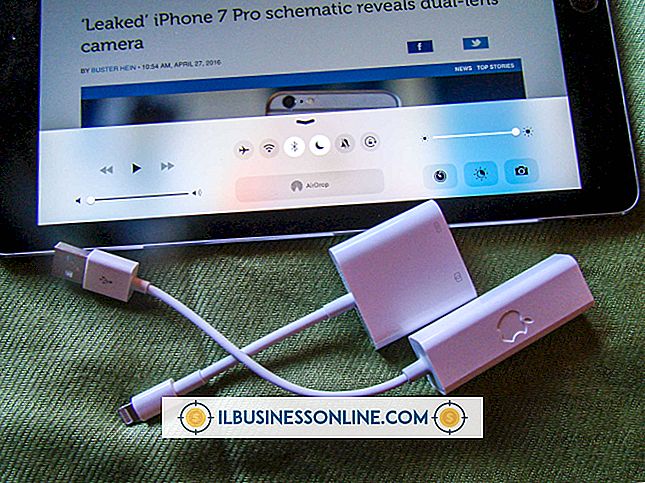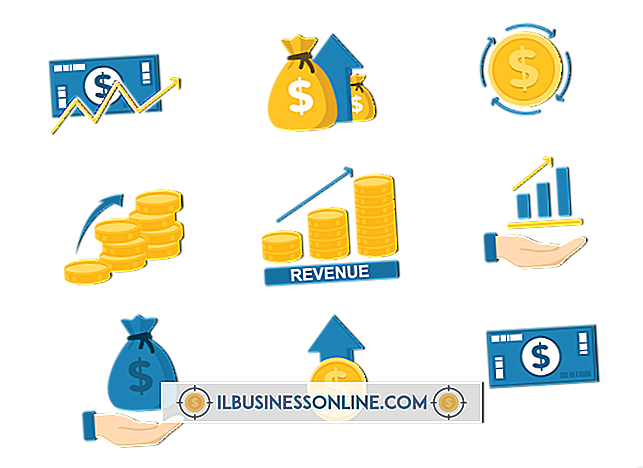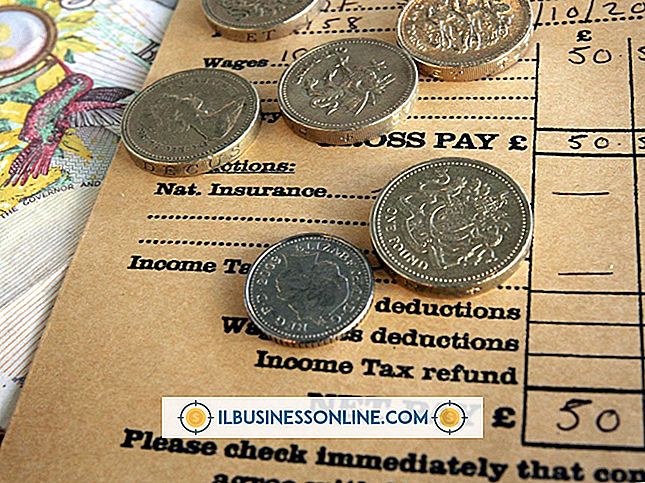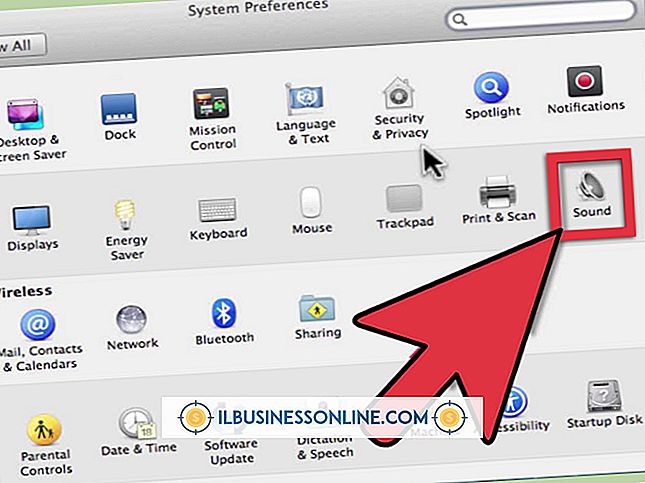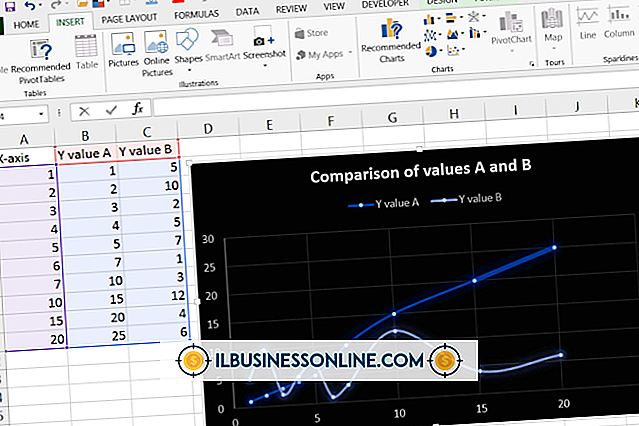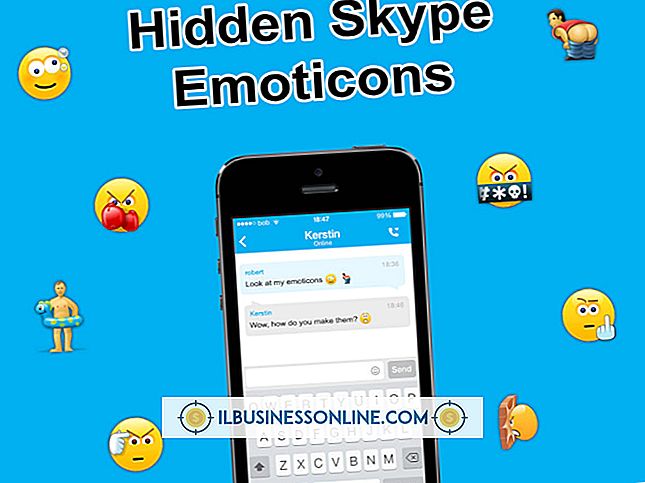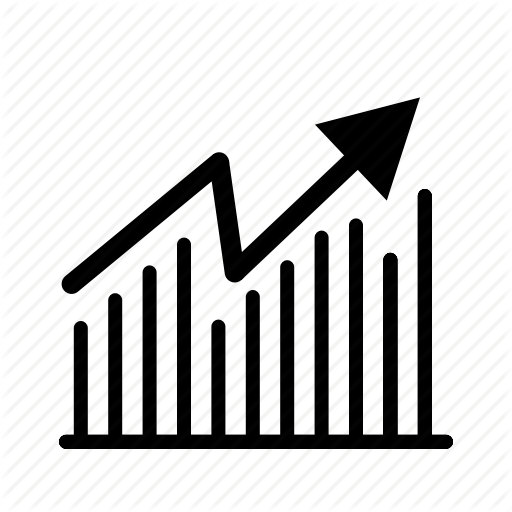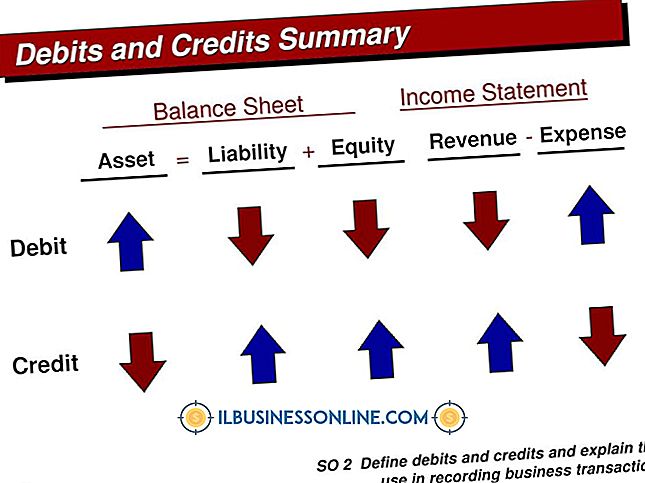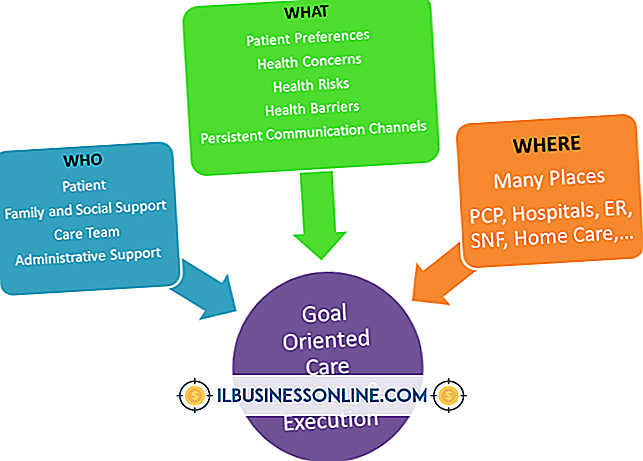Hoe lineaire vergelijkingen te plotten in Excel 2007

Leg relaties vast tussen gegevenssets door lineaire vergelijkingen in Microsoft Excel 2007 te tekenen. Met lineaire vergelijkingen kunt u waarden binnen uw gegevensset voorspellen en de algehele trend bekijken. Gebruik historische gegevens om trends te voorspellen voor gebruik in verkopen, budgetten, marketing en meer. Excel biedt toegankelijke hulpmiddelen om een grafiek te maken en de lineaire vergelijking weer te geven. Pas uw grafiek aan met de ingebouwde hulpmiddelen van Excel om deze weer te geven in presentaties, deliverables, persmededelingen en publicaties.
1.
Open het Microsoft Excel 2007-werkblad met uw gegevens of maak een nieuwe spreadsheet door op het pictogram "Nieuwe werkmap" te klikken. Organiseer uw gegevens in twee kolommen en typ beschrijvende titels in de eerste rij. Als u bijvoorbeeld de relatie tussen marketinguitgaven en inkomsten grafisch weergeeft, plaatst u de hoeveelheden marketing voor uw uitgaven in kolom A en omzet in kolom B.
2.
Markeer uw gegevensset en klik op het tabblad 'Invoegen' op het lint boven aan de pagina. Klik op de vervolgkeuzelijst "Scatter" en selecteer het pictogram "Gemarkeerde Scatter". Verklein de grootte van het diagram door op de rechter benedenhoek te klikken en te slepen.
3.
Voeg een lineaire regressielijn toe aan de spreidingsdiagram door op het tabblad "Opmaak" te klikken, het vervolgkeuzemenu "Trendlijn" te selecteren en op "Trendlijnopties" te klikken. Selecteer de optie "Lineair" en klik op het vak "Vergelijking van de grafiek weergeven". Excel geeft de lineaire vergelijking weer op het diagram in het formaat y = mx + b.
Tips
- Label uw verticale en horizontale assen door de grafiek te selecteren en te klikken op de vervolgkeuzelijst "Axis Titles" op het tabblad "Layout".
- Voorspel waarden in uw gegevensset met behulp van de lineaire vergelijking die wordt weergegeven op de grafiek. Vervang de variabele "x" door een waarde en bereken het resultaat.